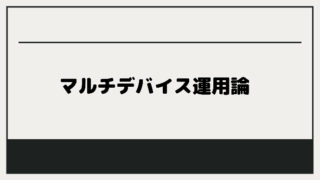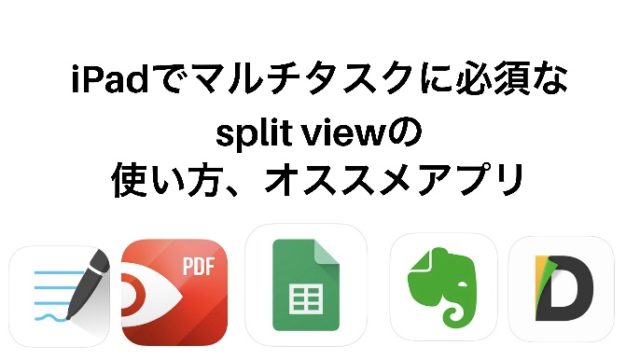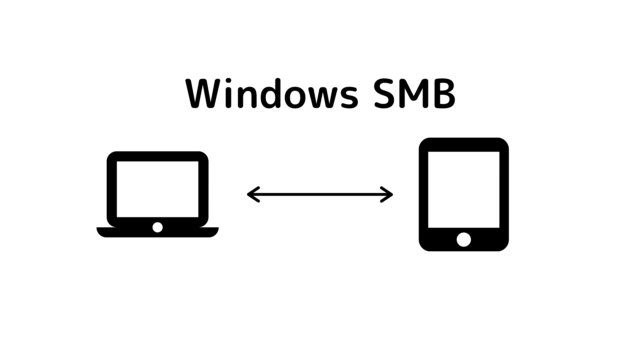2019年8月より6ヶ月ほどiPad proを使ってきました。
Apple pencil2とiPad proの組み合わせは非常に便利で、iPadでメモを取ったり、まとめノートを作るような勉強をしたり、イラストを書く分には完成形に近いと感じさせるほどでした。
また、9月に公開されたiPad OSによりそれまでの”タブレット”としてのiPad利用だけでなくパソコンのように利用できるようになりました。
今までは、薄型のパソコンを持ち歩いていたところがそれを機にiPadとsmart keyboard folioだけ持ち歩くようになった人も多いかもしれません。
しかし、iPadはパソコンのように使えるようになってもパソコンの代替とまではいきません。
今回の記事では、iPad pro使ってみて感じたiPadがパソコンの完全なる代替とならない理由を説明します。
iPad OSで進化したiPad
iPad OSでは、以下のような機能が追加しました。
- Safariがデスクトップ版に対応
- 外部メモリに対応
- マウスに接続可能
- ファイルアプリでzip形式のファイルの解凍が可能
Safariがデスクトップ版に対応
Safariは、Apple製品のインターネット閲覧サイトのことです。
iPad OS対応以前は、iPadでは、ほとんどiOSと同じような表示がされていました。そのため、そもそもウェブページの機能が制限されていました。
僕は、ブログをWordpressで書いていますが、Wordpressもそのうちの1つ。ツールバーがスクロールで消えてしまっていたので、そもそも入力できませんでした。
SafariがMacと同じデスクトップ版になったことでウェブページがパソコン同様に使えるようになったのはもちろんのこと、データのダウンロードもできるようになりました。
外部メモリに対応
今までは、ただの充電ケーブルとしかしか役に立っていなかったiPad下部のケーブルを挿す場所が、外部メモリの接続に対応しました。
- ハードディスク
- USB
- ハブ
などを使えるようになったので、iPadにローカルなデータを転送したり、画面にうつしたりといったことができるようになりました。
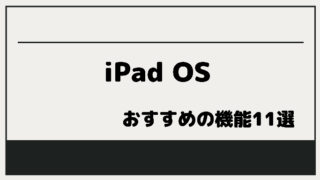
増え続ける対応iPad App
iPad OSになってから、Adobeの製品を中心にパソコン限定だったアプリがiPadで使えるようになっています。
元々パソコンで活動していたが近年では、iPadのみで活動するようなデザイナーも増えています。
また、pythonistaによってiPadでプログラミングができるようになりました。
このようにデザイナーとして活躍する人にもiPadが浸透し、オートメーションやpythonistaで軽いプログラミングができるようになったことで確実に活躍の幅が広がりつつあります。
iPadはパソコンの代わりにはならない
先に述べたような進化をしたのに未だにiPadはパソコンのようには使えません。
これには大きく分けて2つの原因があります。
- スペックが足りない
- アプリを使えない
iPadはスペックが足りない
現状iPadは、容量の選択はできるがスペックを増やすということはできません。
例外的に、1TBのiPadだけはメモリが増設されているがその程度の違いしかありません。
スペックを落とす分には、無印のiPad 7thやiPad Airなどを使えば良いのですが、スペックを上げることはできません。
動画編集やアドオンを使った表計算ソフトの処理など負荷の大きなことをしようとすれば、動きがもっさりとすることもあります。
iPadはアプリが足りない
主な理由はこちら。
多くのパソコンに匹敵するスペック(A12Xチップ)を持っているため、大多数の人にとってiPad proはスペック的には問題になりません。
そんなiPadがパソコンの代わりにならない理由。それは、OSの違いです。
OSとは、パソコンを動かしているソフトのこと。
パソコンだとMacかWindows製のどちらかで、そのどちらかのOSを搭載しています。iPad OSは、この2つのOSに比べると使えるアプリの幅が狭いです。
iPadがパソコンのように使えない事例
ここからは僕が実際にiPadで上手く使えなくて困った事例を紹介していきます。
Office
恐らく多くの人が使っているOffice。
Word, Excel, Powerpointなどそれほどパソコンを使ったことがなくても人生のどこかでは触れたことがあると思います。
これは元々Windows製品で使うために作られているので、Mac OSやiPad OSでは少しデザインが変わって見えます。
また、iPad版では機能が制限されていることもあり、重たい処理はできません。
iPadは10インチ以下のものはOfficeが有料となります。現在新品で販売されているiPadはmini以外10インチ以上なので、全て有料となります。
お金がかかる上で他と親和性がない物を使うのは少し厳しいです。
また、Apple純正やgoogleからWord, Excel, powerpointの代わりになるものが出ています。
powerpointは書き出した時に位置がずれることが多くあまりおすすめできませんが、Wordの代わり(page, google document)やExcelの代わり(Numbers, spreadsheet)であれば場合によってはMicrosoft製のOfficeと同等に使えることがあります。
このうちExcelで関数を使って重たい処理をするような時には、Numbers, spreadsheetでは少し荷が重いです。
Adobe acrobat pro
Adobe acrobat proは、photoshopやillustratorなどを出しているAdobeのPDF編集ソフトです。
PDF編集に関するあらゆることができるので、仕事や勉強に使っている人も多いかもしれません。
このソフトを含めた多くのAdobeアプリは未だにiPadに対応していません。そのため、Adobeのそれらのソフトを使うのであれば代替品にはなりません。
プログラミング
プログラムを書く人にとっても同じことが言えます。
コード入力用のソフトはiPad OSに対応していないことが多いのでパソコンが必要です。
Anki
僕は勉強にiPadを使っているので、メジャーマイナーなアプリも使っています。
Ankiとは、暗記用のアプリです。フラッシュカードで繰り返し学習をするようなアプリなのですが、これも基本的にはパソコンで使える機能が多いです。
そのため、iPadだけでは十分に機能を使いきれません。このように日頃の運用はiPad, iPhoneでもできるが、大元の設定や効率化はパソコンでないとできないというアプリもあります。
iPadとパソコンを状況に応じて使い分ける
Apple pencilとiPad OSで便利になったiPad。
しかし、iPadは完璧ではありません。
iPadでできること・できないことを把握して、できないことは適宜パソコンを利用していく必要があります。